Ligar a um computador emparelhado (Mac)
SO compatível
macOS (versão 10.10 ou posterior)
Antes de iniciar a operação, certifique-se do seguinte:
- Dependendo do computador que estiver a utilizar, poderá ter de ligar o adaptador de Bluetooth incorporado. Se não souber como ligar o adaptador de Bluetooth ou não souber se o seu computador possui um adaptador de Bluetooth incorporado, consulte as instruções de operação fornecidas com o computador.
- Coloque a saída do som para as colunas do computador no modo “ON” (LIGADO).
Se a saída do som para as colunas do computador estiver no modo “OFF” (DESLIGADO), não ouvirá som no sistema de auscultadores.
“OFF” (DESLIGADO), não ouvirá som no sistema de auscultadores.
Saída do som para as colunas do computador no modo “ON” (LIGADO)
-
Ative o computador se este estiver no modo de espera (suspensão) ou no modo de hibernação.
-
Retire o sistema de auscultadores da caixa de carregamento.

O sistema de auscultadores liga-se automaticamente. Verifique se os indicadores (azuis) piscam.
-
Insira as unidades do sistema de auscultadores em ambos os ouvidos.
Se o sistema de auscultadores se tiver ligado automaticamente ao último dispositivo ligado, ouvirá a orientação por voz “Bluetooth connected” (Bluetooth ligado) na unidade esquerda (ou na unidade direita quando estiver a usar apenas a unidade direita).
Verifique o estado da ligação no computador. Se não estiver ligado, avance para o passo 4.
-
Selecione o sistema de auscultadores utilizando o computador.
- Selecione [
 (System Preferences)] - [Bluetooth] na barra de tarefas da parte inferior direita do ecrã.
(System Preferences)] - [Bluetooth] na barra de tarefas da parte inferior direita do ecrã.
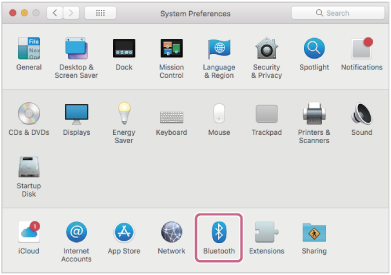
- Clique em [WF-SP800N] no ecrã [Bluetooth] enquanto prime a tecla Ctrl do computador e selecione [Connect] no menu pop-up.
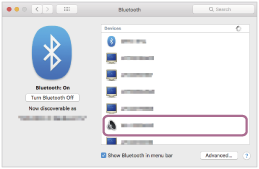
Ouvirá a orientação por voz “Bluetooth connected” (Bluetooth ligado) na unidade esquerda (ou na unidade direita quando estiver a usar apenas a unidade direita).
- Selecione [
-
Clique no ícone de altifalante na parte superior direita do ecrã e selecione [WF-SP800N].
Já pode ouvir música reproduzida no seu computador.

Sugestão
- A operação acima é um exemplo. Para saber mais, consulte as instruções de operação fornecidas com o computador.
Nota
- Quando a ligação é estabelecida, poderá aparecer [WF-SP800N], [LE_WF-SP800N] ou ambas as indicações no dispositivo que está a estabelecer a ligação. Quando aparecerem ambas as indicações ou [WF-SP800N], selecione [WF-SP800N]; quando aparecer a indicação [LE_WF-SP800N], selecione [LE_WF-SP800N].
- Se a qualidade do som na reprodução de música for baixa, certifique-se de que a função A2DP, que suporta ligações de reprodução de música, está ativada nas definições do computador. Para saber mais, consulte as instruções de operação fornecidas com o computador.
- Se o último dispositivo Bluetooth ligado for colocado junto do sistema de auscultadores, basta ativar o sistema de auscultadores para que a ligação seja estabelecida automaticamente. Neste caso, desative a função Bluetooth no último dispositivo ligado ou desligue a alimentação.
- Se não conseguir ligar o computador ao sistema de auscultadores, elimine a informação de emparelhamento no computador e efetue novamente o emparelhamento. Para saber mais sobre as operações no seu computador, consulte as instruções de operação fornecidas com o computador.